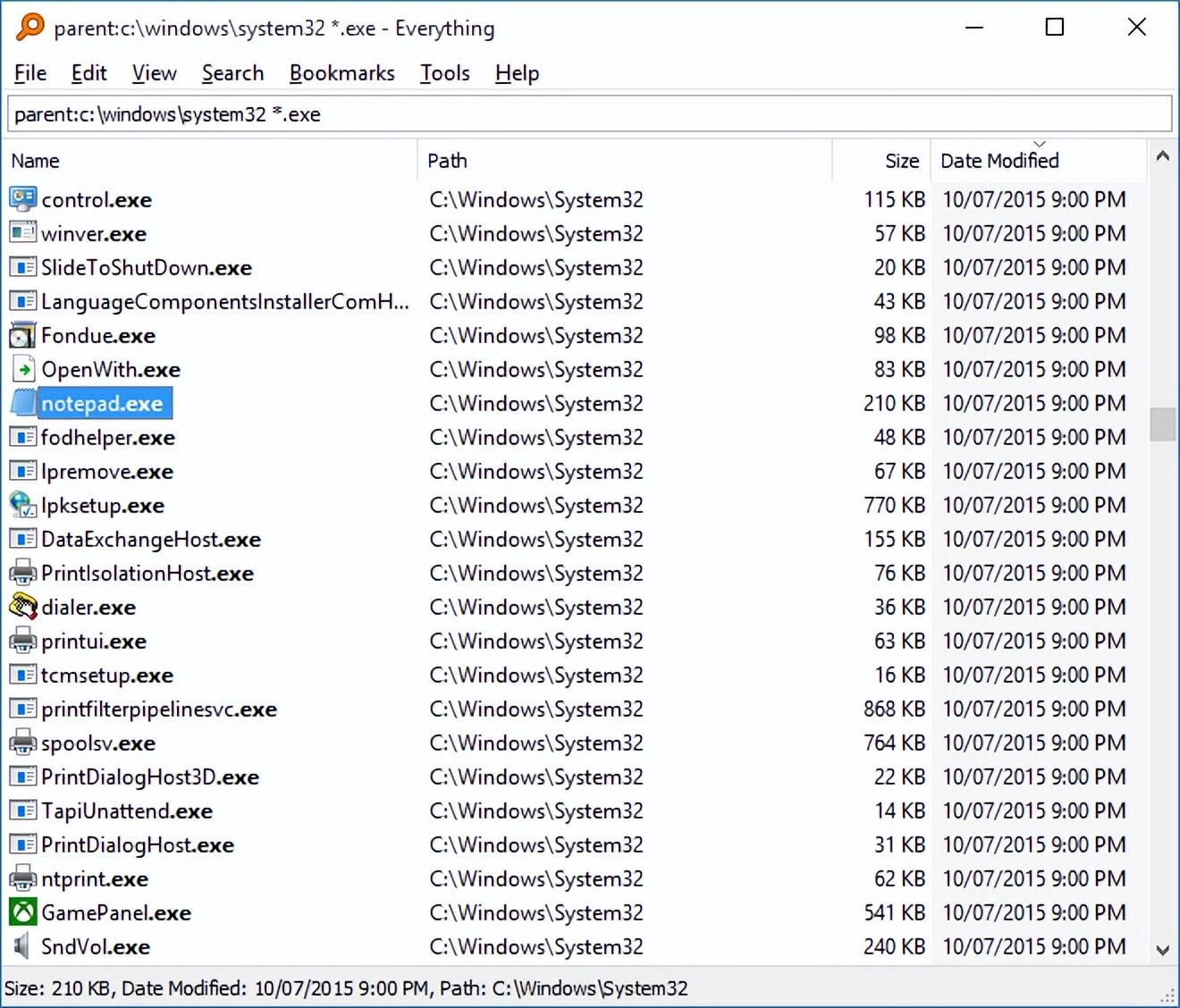everything是什么意思(windows10系统如何安装?)
随着电脑保存的照片、文档、游戏、音乐、程序等越来越多,如果没有很好的使用习惯和管理方法,时间一长东西就容易乱起来了,我们将需要花很长的时间才能找到一个文件。但Windows自带的搜索功能实在是太慢了,我们需要更快的工具来提高工作效率!
Everthing 一款闪电般的文件搜索利器!!它可以在闪电般的从海量的硬盘中找到你需要的文件!速度快到会令你以为出现了幻觉。
"Everything" 是什么?
"Everything" 是 Windows 上一款搜索引擎,它能够基于文件名快速定文件和文件夹位置。不像 Windows 内置搜索,"Everything" 默认显示电脑上每个文件和文件夹 (就如其名 "Everything")。您在搜索框输入的关键词将会筛选显示的文件和文件夹。
"Everything" 能否搜索文件内容?
可以,"Everything" 可以通过搜索函数 content: 来搜索文件内容。
文件内容未被索引时,搜索内容将会很慢。
"Everything" 是否占用很多系统资源?
不,"Everything" 仅需要使用非常少的系统资源。
全新安装的 Windows 10 (大约 120,000 个文件) 仅需要大约 14 MB 的内存以及不到 9 MB 的硬盘空间。
1,000,000 个文件需要大约 75 MB 的内存和 45 MB 的硬盘空间。
"Everything" 免费么?
免费,"Everything" 是一款免费软件。
"Everything" 是否包含恶意、间谍软件或广告?
完全没有,"Everything" 不包含任何恶意、间谍软件或广告。
如何安装?( 私信获取安装包 )
下载安装文件, 双击运行
1.语言选择
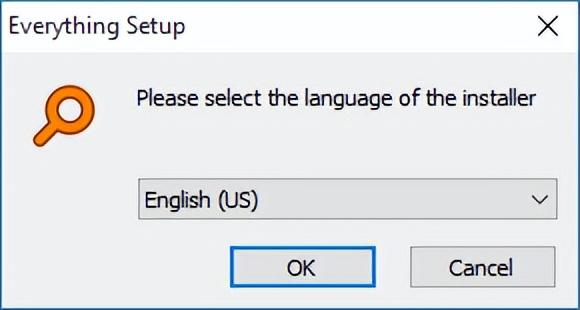
2.许可协议
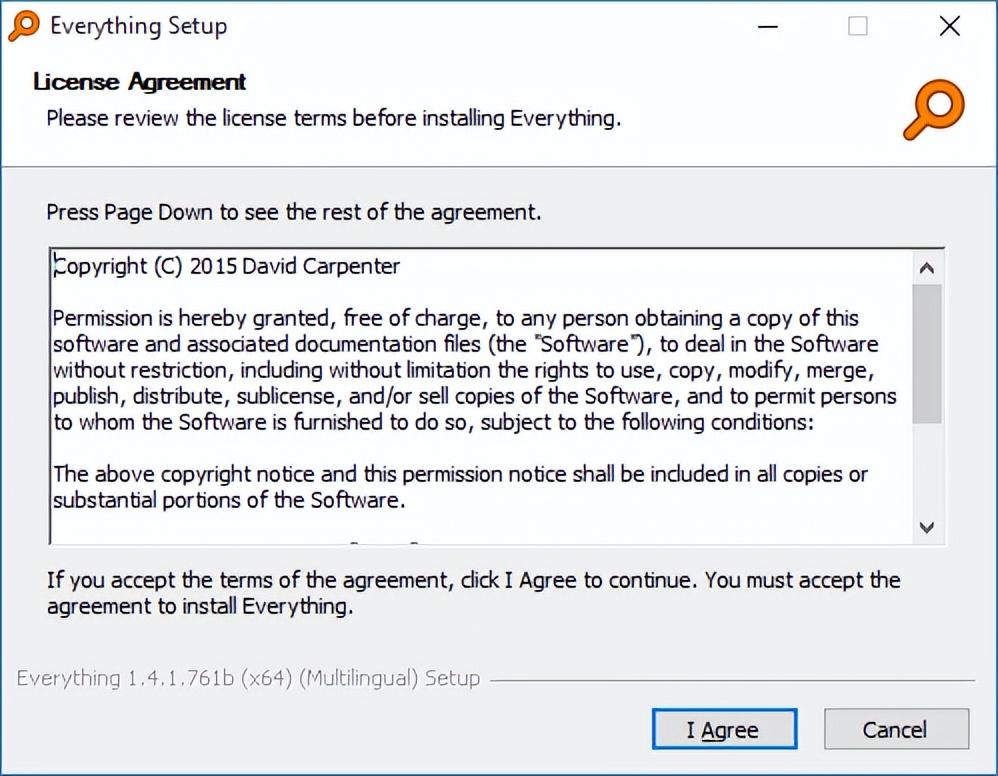
3.安装位置
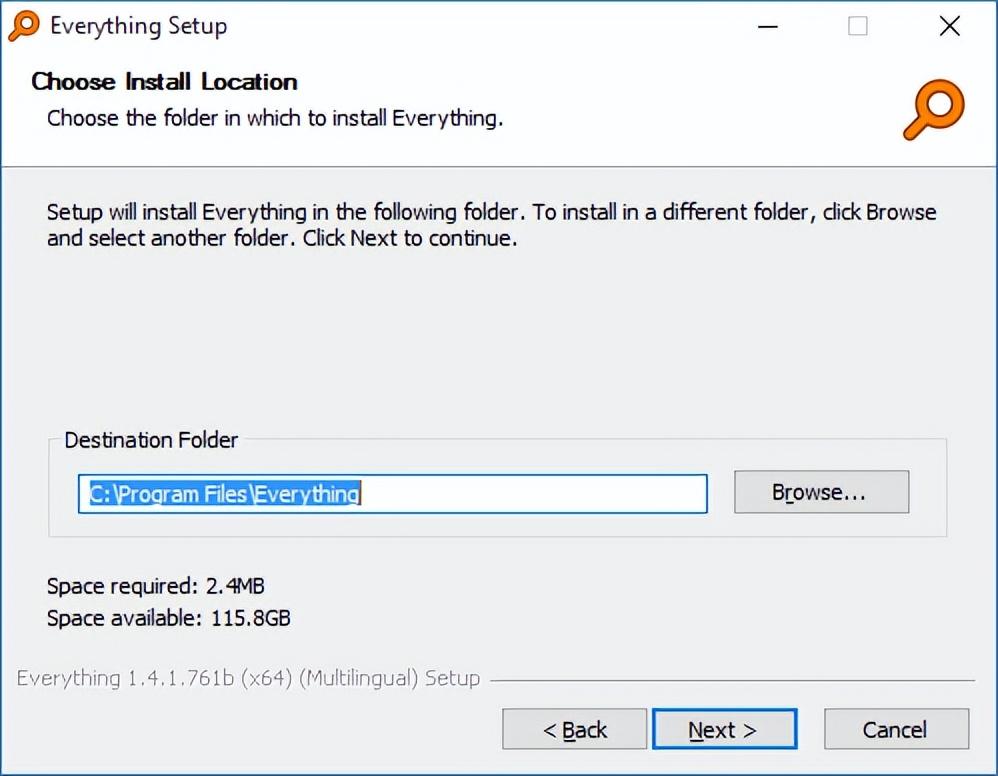
4.设置和数据存储位置,推荐 %APPDATA%\Everything。
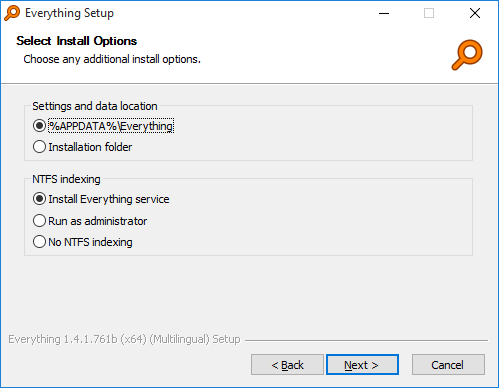
5.安装选项
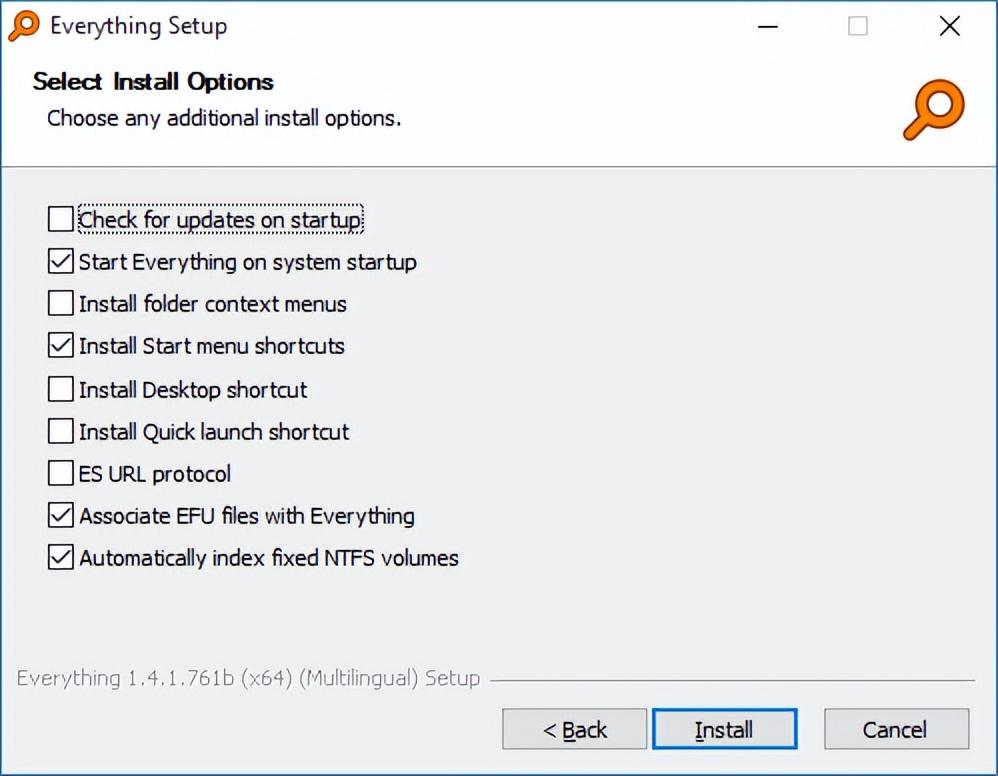
6.完成
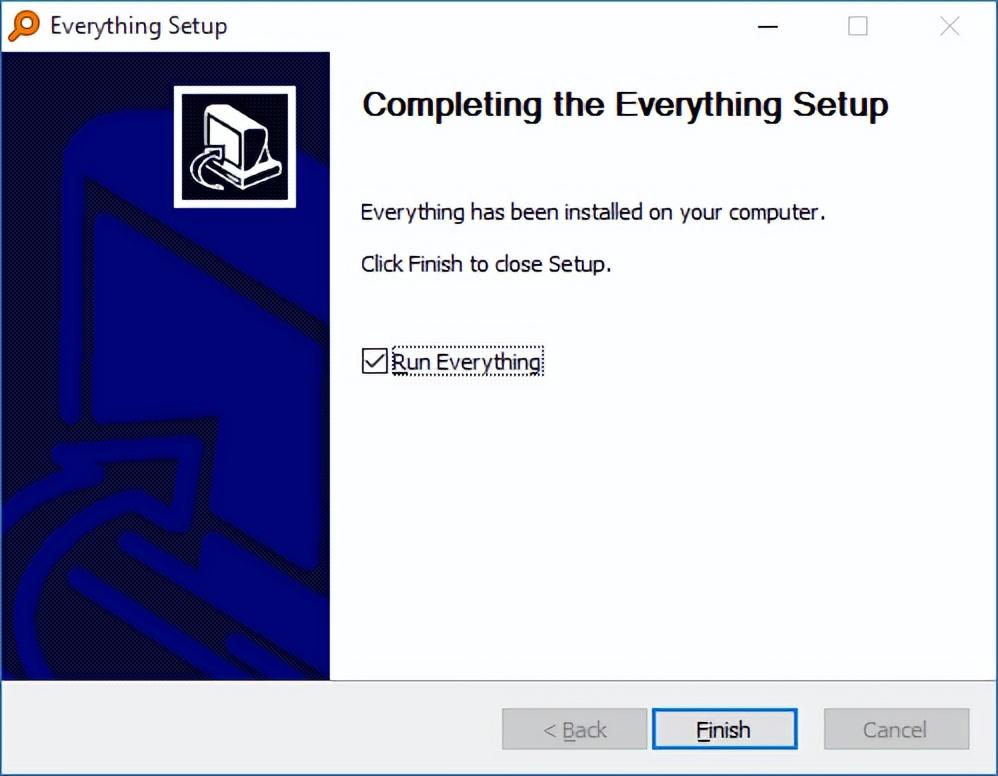
Everything 安装完成。点击完成启动 Everything。
当 Everything 启动,它将花费数秒来创建初始索引。
如何使用?
一旦索引完毕,您的所有文件都会显示在 Everything 中。
在搜索框中输入你想搜索的文件或文件夹。
可以通过搜索函数 content: 来搜索文件内容。